win10开机按f8没有安全模式的解决方法 window10电脑开机按f8没反应怎么办
更新时间:2024-01-25 14:03:21作者:zheng
有些用户想要进入win10电脑的安全模式来修复电脑问题,但是却发现按f8无法进入,今天小编给大家带来win10开机按f8没有安全模式的解决方法,有遇到这个问题的朋友,跟着小编一起来操作吧。
解决方法:
1.以管理员身份运行命令提示符,输入并回车运行以下命令:
bcdedit /set {default} bootmenupolicy legacy
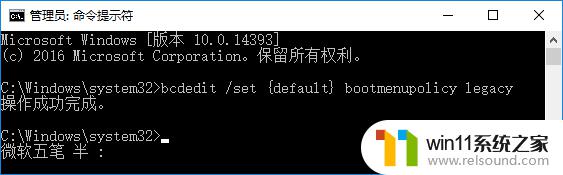
2.然后你下次开机时不停地按F8键就会显示如下图所示的“高级启动选项”界面,选择“安全模式”即可进入。

3.PS:如果再下一次开机时按F8键失效,你可以在关闭Win10系统的“快速启动” 以后再运行该命令,这样以后每次开机时均有效。
以上就是win10开机按f8没有安全模式的解决方法的全部内容,如果有遇到这种情况,那么你就可以根据小编的操作来进行解决,非常的简单快速,一步到位。
win10开机按f8没有安全模式的解决方法 window10电脑开机按f8没反应怎么办相关教程
- win10无法打开此安装程序包的解决方法 win10无法打开此安装程序包怎么办
- win10更新后声音没了怎么办 win10更新后没声音修复方法
- win10桌面上没有此电脑
- win10打开应用弹出商店怎么办 win10打开应用总是会弹出商店处理方法
- 怎么去除win10开机密码 清除win10登录密码设置方法
- win10操作中心怎么打开 win10打开操作中心的方法
- win10音量图标空白怎么办 win10不显示音量图标的解决方法
- win10连接蓝牙音箱没有声音怎么办 win10连接蓝牙音箱无声音修复方法
- win10查看系统开放端口的方法 win10系统开发端口如何查看
- win10输入法不见了怎么办 win10如何解决输入法不见了
- win10不安全连接怎么设置为安全
- win10怎么以兼容模式运行程序
- win10没有wlan连接选项
- 怎么检查win10是不是企业版
- win10怎么才能将浏览过的记录不自动保存
- win10无法打开gpedit.msc
win10系统教程推荐